Auf dieser Seite werden alle möglichen Elemente, welche im Gleisbild auftauchen sowie deren Bedienung erklärt.
Für viele Bedienhandlungen ist im Funktionsblock eine Taste zu drücken. Dieser befindet sich unter der Menüleiste.

Funktionsblock im Simulationsmodus „Unterhaltung“

Funktionsblock im Simulationsmodus „Realer“
Im Simulationsmodus „Unterhaltung“ (oberes Bild) gibt es zusätzlich ein Feld „man. gl. FS“, welches im Simulationsmodus „Realer“ (unteres Bild) nicht zur Verfügung steht (später dazu mehr).

An einer Weiche besteht die Möglichkeit, das Gleis zu wechseln. Eine Weiche ist entweder gerade (horizontal) oder abzweigend (diagonal) gestellt. An einem kleinen weißen Leuchtmelder im Gleis ist die Stellung erkennbar. Die hier abgebildete Weiche ist beispielsweise auf Geradeausfahrt gestellt.
Wird eine Fahrstraße eingestellt, wird die Weiche, falls erforderlich, automatisch umgestellt.

Ein Signal zeigt dem Lokführer an, ob er den nachfolgenden Gleisabschnitt befahren darf oder nicht. In der Grundstellung zeigt ein Signal „Halt“, was an einem roten Licht erkennbar ist.
Hat ein Signal (wie auf dem Bild) vier zusätzliche kleine Leuchten, dann können Fahrstraßen gespeichert werden. Dies bedeutet, dass wenn eine neue Fahrstraße über eine bereits vorhandene Fahrstraße gelegt wird, die neue Fahrstraße gespeichert wird bis die Strecke wieder frei ist. Anschließend läuft die Fahrstraße automatisch ein. Solange sich eine Fahrstraße im Speicher befindet, blinkt am Start- und Endsignal jeweils ein gelbes Licht.
Es gibt zwei Arten von Auto-Fahrstraßen (Auto FS): Die Auto FS rot und die Auto FS grün. Die Farbe ist jeweils mit der Grundstellung gleich zu setzen.
Ist eine Auto FS für ein Signal aktiviert, ist dies durch ein blaues Licht gekennzeichnet, wobei die Leuchte bei einer Auto FS grün heller leuchtet.
Rechts vom Funktionsblock den Knopf „alle autoFS ein“ bzw. „alle autoFS aus“ betätigen.
Ein- oder Umschalten einer einzelnen Auto FS:
Zuerst den roten Knopf des Signals betätigen, dann im grünen Feld (im Funktionsblock) einen der Knöpfe „Auto FS rot“ bzw. „Auto FS grün“ betätigen.
Ausschalten einer einzelnen Auto FS:
Zuerst den roten Knopf des Signals betätigen, dann im grünen Feld (im Funktionsblock) den Knopf „Auto FS aus“ betätigen.
Die manuell gelenkte FS ist eine manuell definierte Zugfahrstraße, die sich bei jeder Ansteuerung selbst einstellt. Sie entspricht damit einer Auto FS rot, die man selbst festlegen kann.
Hierzu drückt man als erstes auf den Knopf „man. gl. FS“ und danach auf die Start- und Zieltaste der Fahrstraße. Man hat hierfür ca. fünf Sekunden nach Betätigung der Gruppentaste Zeit.
Die Anzahl der manuellen gelenkten Fahrstraßen ist begrenzt, somit lassen sich nicht alle Fahrstraßen in einem Stellwerk automatisieren.
Mit der Umfahrgruppentaste, abgekürzt UFGT, ist es möglich, eine Fahrstraße zwischen zwei Signalen auch über einen anderen als den gewohnten Weg einzustellen. Dies kann beispielsweise sinnvoll sein, wenn im normalen Fahrweg eine Weiche gestört ist. Fahrstraßen zu Ausfahrten sind auf dieser Weise nicht möglich.
Zur Einstellung einer Umfahrstraße sind alle zu befahrenen Weichen manuell (mit dem Knopf „Weiche“ im blauen Feld (im Funktionsblock)) in die richtige Lage zu bringen. Anschließend wird im grünen Feld (im Funktionsblock) der Knopf „UFGT“ gedrückt, die Taste blinkt nun fünf Sekunden lang. (Wenn Option Längere Reaktionszeiten aktiv auch länger) Innerhalb dieser Zeitspanne muss wie gewohnt das Start- und Zielsignal der Fahrstraße bedient werden. Nun wird die Fahrstraße dem zuvor manuell eingestellten Fahrweg folgen.
Zuerst alle Weichen in die richtige Lage bringen, dann im grünen Feld (im Funktionsblock) den Knopf „UFGT“ drücken. Anschließend muss innerhalb von fünf Sekunden das Start- und Zielsignal bedient werden.
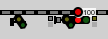
In vielen Stellwerken gibt es vor den (Haupt-)Signalen Vorsignale, die die Stellung des Hauptsignals ankündigen und dem Lokführer so die Möglichkeit geben, rechtzeitig zu bremsen. Vorsignale sind, wenn keine Fahrstraße an ihnen vorbei führt, dunkel.
Fährt ein Zug an einem grünen Vorsignal vorbei und stößt dann auf ein rotes oder kaputtes Hauptsignal (z.B. wegen einer Störung oder weil die Fahrstraße zurückgenommen wurde), wird er zu spät bremsen und über das Signal rutschen. Er wird sich dann melden und benötigt dann zwingend den Befehl „weiterfahren“ im Funk-Menü, weil er ja an einem roten Signal vorbei gefahren ist.

Die Vorsignale als Übergabepunkt werden dazu verwendet, um die Stellung des ersten Signals im Nachbarstellwerk anzuzeigen. Hiermit kann man sehen ob der nächste Block dahinter bereits frei ist oder nicht. Vorsignale als Übergabepunkt werden ausschließlich an den Ausfahrten zum Nachbarstellwerk, den sogenannten Übergabepunkten (ÜPs) verbaut und sind daran erkennbar das sie direkt im Gleis abgebildet sind.
Damit die Vorsignale als Übergabepunkt an einer Ausfahrt einwandfrei funktionieren, gibt es einige wichtige Vorraussetzungen:
Wenn alle Vorraussetzungen erfüllt sind, kann das Vorsignal als Übergabepunkt zwei Zustände anzeigen:

Das erste Signal im Nachbarstellwerk zeigt rot (Halt).

Das erste Signal im Nachbarstellwerk zeigt grün (Fahrt).
Separate Bedien- oder Anzeigemöglichkeiten gibt es beim Vorsignal nicht.
Auf Strecken mit langen Blockabschnitten ist es oft schwierig zu erkennen, wann man dem Zug die Einfahrt in den nächsten Block stellen kann, besonders bei realistischer Gleisausleuchtung. Daher gibt es an einigen Stellen einen Anrückmelder, der aufleuchtet, sobald der Zug die entsprechende Stelle im Gleisbild befährt. Das ist meist der Punkt, an dem es sinnvoll ist, dem Zug eine Einfahrt zu stellen, damit er nicht am gelben Vorsignal langsamer wird.
Schutzsignale dienen dazu, Rangierfahrstraßen zu erlauben. Bei diesen Fahrstraßen fahren die Züge mit verminderter Geschwindigkeit und auf Sicht. Somit dürfen sie auch in besetzte Gleise einfahren, um zu Beispiel Züge zu kuppeln. Ist das Gleis bereits besetzt wird die Fahrstraße nur bis zu diesem Zug angezeigt. Es ist nicht möglich, Rangierfahrstraßen zu speichern.
Bei Hauptsperrsignalen handelt es sich um Hauptsignale mit integriertem Schutzsignal.
An diesem Signal können Zug- und Rangierfahrstraßen enden und nur Rangierfahrstraßen beginnen. Es wird zum Beispiel in Kombination mit Gruppenausfahrsignalen verwendet.
Zugdeckungssignale teilen ein Gleis in zwei Teile ein. In jedem dieser Teile darf sich jeweils ein Zug befinden.
Stellt man eine Fahrstraße zwischen zwei Signalen, die über das Zugdeckungssignal verlaufen, läuft die Fahrstraße wie folgt ein:
Fahrstraßen müssen immer bis zu einem Signal gestellt werden!
Hin und wieder sind unsere Signale leider auch mal gestört. Bei einer Störung sind beide Hauptlichter (Rot und Grün) aus oder aber auch an - das kann man bei einer Störung nie so genau sagen.
Jedenfalls wird kein Zug an einem gestörten Signal vorbeifahren.
Dafür bieten die Signale das Signalbild „Ersatzsignal“. Das Ersatzsignal erlaubt die Vorbeifahrt eines Zuges „auf Sicht“, das heißt der Zug darf nach dem Signal nur ganz langsam fahren (max. 40 km/h). Ein Ersatzsignal ist immer dann sinnvoll, wenn ein Signal eine Störung hat und deshalb keine Fahrstraße geschaltet werden kann. Die Fahrdienstleiter (Sie!) sind dafür verantwortlich, dass nach dem Signal für den Zug alles sicher ist, das heißt alle Weichen richtig gestellt sind und kein Zug die Strecke blockiert oder kreuzt. Nachdem ein Zug das Ersatzsignal zeigende Signal passiert hat, wird das Signal wieder auf Rot geschaltet - war es defekt, zeigt es zwar auf dem Gleisbild rot, ist es aber nicht. Der nächste Zug wird sich dann schon melden.
Ein Zug fährt nach Ersatzsignal in der Regel bis zum nächsten Signal maximal 40 km/h. Diese Geschwindigkeitsbegrenzung kann aber auch schon vorher enden, wenn der Erbauer des Stellwerks eine entsprechende Funktion eingebaut hat.
Zum Schalten eines Signals auf Ersatzsignal muss man zuerst den Knopf am Signal und danach die Taste „ErsGT“ (Ersatzsignal-Gruppentaste) im grünen Feld (im Funktionsblock) drücken (dabei muss das Signal rot zeigen!). Ein eingeschaltetes Ersatzsignal erkennt man am weißen Licht am Signal unterhalb des rot/grün Ovals. Defekte Signale lassen sich manchmal auch auf Ersatzsignal schalten. Nochmaliges Drücken schaltet das Ersatzsignal ab und das Signal wieder auf rot, sofern es funktioniert. Ist es noch defekt, wird sich der nächste Zug garantiert wieder melden.

Da das Ersatzsignal eine zählwerkspflichtige Hilfsbedienung ist, wird bei jeder Bedienung von „ErsGT“ mit einem Signal das Zählwerk rechts im schwarzen Block um eine Stelle weiterspringen. Mehr zu Ersatzsignalen gibt es bei Stellwerke.de zu lesen.
Bahnsteige werden meist mit grauen oder blauen Markierungen gekennzeichnet. Dabei muss die Markierung nicht unbedingt mit der wirklichen Bahnsteiglänge übereinstimmen und leicht längere Züge können immer noch Platz finden (zudem können einzelne Wagen auch abgeschlossen mitgeführt werden). Ein Zug ist erst zu lang für ein Gleis, wenn nach dem Halten das hintere Signal überragt wird und ein planmäßiges Wenden nicht mehr möglich ist, oder wenn durch eine blockierte Weiche eine andere Fahrstraße nicht einlaufen kann.
Gleisbildstellwerke sind normalerweise sehr breit, weil die Strecke nur geradeaus dargestellt wird. Um Platz zu sparen, kann man daher die Strecke umbrechen und in einer neuen Zeile weiterführen. Diese Bruch nennt man Sprung, da der Zug hier in die nächste Zeile „springt“.
In den meisten Stellwerken werden Sprünge, die zusammen gehören, gekennzeichnet - meistens duch die gleiche Hintergrundfarbe, also grün zu grün, blau zu blau usw.
Ein Beispiel eines zusammenhängenden Sprunges:
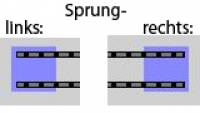
Um bei großen Stellwerken und bei Sprüngen das Fahrstraßenziel besser finden zu können, gibt es Zielknöpfe  . Dieser Knopf kann statt des Knopfes des nächsten Signals bzw. der nächsten Ausfahrt verwenden. Der Knopf des Zielsignals bzw. der Ausfahrt funktioniert aber weiterhin - man kann sich also aussuchen, welchen man nimmt.
. Dieser Knopf kann statt des Knopfes des nächsten Signals bzw. der nächsten Ausfahrt verwenden. Der Knopf des Zielsignals bzw. der Ausfahrt funktioniert aber weiterhin - man kann sich also aussuchen, welchen man nimmt.
Kreuzungen können auf einer oder auf zwei Ebenen ausgeführt sein.
Bei Ersterer (links im Bild) blockiert das eine Gleis bei angelegter Fahrstraße das andere, womit nur ein Zug diese Kreuzung befahren kann.
Bei Zweiterer (rechts im Bild) kann es sich um eine Brücke, eine Unterführung oder Ähnliches handeln. Dabei behindern sich die Fahrstraßen nicht und auf jedem Gleis kann ein Zug gleichzeitig fahren.
Bahnübergänge stellen Kreuzungen mit Fußwegen oder Straßen auf der gleichen Ebene mit dem Gleis dar. Es gibt drei Arten von Bahnübergängen:
 Wärtergesteuerte Schranken: Wird von einem Schrankenwärter gesichert, es ist keine Handlung notwendig.
Wärtergesteuerte Schranken: Wird von einem Schrankenwärter gesichert, es ist keine Handlung notwendig.Mit Akzeptoren können Zügen die Einfahrt in das Stellwerk erlaubt oder verweigern werden. Akzeptoren sind besonders auf eingleisigen Einfahrten oder bei im Regelbetrieb nicht verwendeten Einfahrten zu finden. Bei einer Ablehnung wird nach einiger Zeit eine erneute Einfahrtsanfrage gestellt. Während eine Anfrage läuft, klingelt es mit einer kurzen Pause nach jedem Ton, bis man den Zug entweder annimmt oder ablehnt.
Displays sind die schwarzen Anzeigen im Simulator und haben verschiedene Einsatzmöglichkeiten:

Ein Zug-Display zeigt die Zugnummer des aktuell am Bahnsteiggleis stehenden Zuges an, sie können aber auch auf freier Strecke oder an Einfahrten eingebaut sein. Die Anzeige der Zugnummer erfolgt in roten Ziffern. Die Zug-Displays haben eine Nachwirkzeit von bis zu ca. 5 Sekunden, das heißt auch wenn der Zug den betreffenden Abschnitt oder das Bahnsteiggleis bereits geräumt hat, werden die Daten noch angezeigt. Befährt innerhalb dieser Zeit bereits ein neuer Zug den Abschnitt bzw. das Bahnsteiggleis, so aktualisiert sich das Display automatisch.

Die StiTz-Displays sind grundsätzlich nur im „online vernetzt“-Modus aktiv. In der Übungsumgebung oder der Downloadversion sind sie ausgeblendet, da sie in diesen Modi keine Funktion haben.
Ein StiTz-Display kann entweder die Rufnummer des Regionskonferenzraums oder die Nummer des Nachbarstellwerks anzeigen, hier ist auf die Beschriftung zu achten. Während ein StiTz-Display mit Regionsraumnummer immer leuchtet, zeigt ein StiTz-Display mit direkt verbundenen Nachbarstellwerk nur die Nummer des Nachbarn an, wenn der Nachbarfahrdienstleiter ein Spieler mit einem aktiven StiTz-Account spielt. Möchte man nun diesen Spieler über das StiTz in seinem Stellwerk anrufen, so wählt man einfach die dort angezeigte Rufnummer. Es wird immer die Rufnummer des Stellwerks angegeben in der aktuell gespielten Instanz. Nummern im StiTz-Display werden immer in Gelb angezeigt.

Die Gruppentasten können nur zusammen mit einer Display-Taste bedient werden und haben zwei Funktionen:
Wird die Taste „Dsp löschen“ mit einer Zug-Displaytaste bedient, wird der Inhalt des Displays gelöscht. Auf ein StiTz-Display hat diese Taste keinen Einfluss.
Die Taste „anrufen“ kann nur zusammen mit einem StiTz-Display bedient werden. Mit dieser Taste kann das betreffende Stellwerk bzw. der Regionsraum angerufen werden. Man muss hierzu mit dem StiTz-System verbunden sein.
Insbesondere wenn man mit verkleinertem Gleisbild spielt (siehe Zoomstufe), kann es schwierig werden, die Signal- und Weichennummern zu lesen. Wenn nun eine Störung gemeldet wird und man das gestörte Element suchen will, kann man sich mit dem Feld oben rechts helfen. Einfach die Nummer eines Signals, einer Weiche, etc. eintippen und mit der Eingabetaste abschicken. Das Element mit der gesuchten Nummer wird nun für einige Sekunden auffällig blinken.
Unterhalb der Elementsuche findet sich das Zählwerk. Dieses zählt jede Bedienung der Tasten „FS auflösen“ und „ErsGT“. Eine Funktion hat dieses Zählwerk nicht, es dient lediglich der realistischeren Darstellung.